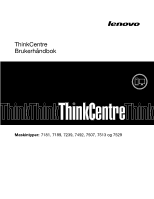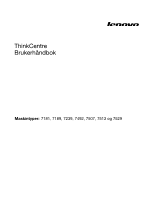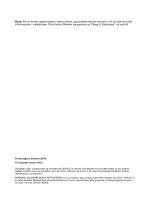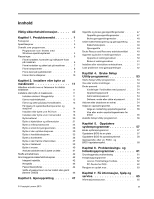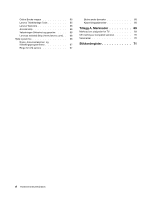Lenovo ThinkCentre M80 (Norwegian) User Guide
Lenovo ThinkCentre M80 Manual
 |
View all Lenovo ThinkCentre M80 manuals
Add to My Manuals
Save this manual to your list of manuals |
Lenovo ThinkCentre M80 manual content summary:
- Lenovo ThinkCentre M80 | (Norwegian) User Guide - Page 1
ThinkCentre Brukerhåndbok Maskintyper: 7181, 7189, 7239, 7492, 7507, 7513 og 7529 - Lenovo ThinkCentre M80 | (Norwegian) User Guide - Page 2
- Lenovo ThinkCentre M80 | (Norwegian) User Guide - Page 3
ThinkCentre Brukerhåndbok Maskintyper: 7181, 7189, 7239, 7492, 7507, 7513 og 7529 - Lenovo ThinkCentre M80 | (Norwegian) User Guide - Page 4
ThinkCentre Sikkerhet og garantier og Tillegg A "Merknader" på side 69. Første utgave (oktober 2010) © Copyright Lenovo 2010. Produkter, data, programvare og tjenester fra LENOVO levert i henhold til en GSA-kontrakt (General Services Administration), er bruk, reproduksjon eller avgivelse underlagt - Lenovo ThinkCentre M80 | (Norwegian) User Guide - Page 5
47 © Copyright Lenovo 2010 Opprette og Gjenopprette 49 Bruke Rescue and Recovery-arbeidsområdet . . 49 enhetsdrivere . . . . . 51 Løse problemer med gjenopprettingen . . . . . 52 61 Grunnleggende problemløsing 61 Feilsøkingsprogrammer 62 Lenovo ThinkVantage Toolbox 62 PC-Doctor for DOS 62 - Lenovo ThinkCentre M80 | (Norwegian) User Guide - Page 6
Welcome 66 Access Help 66 Veiledningen Sikkerhet og garantier. . . . . 66 Lenovos nettsted (http://www.lenovo.com) . . 66 Hjelp og service 66 Bruke dokumentasjonen og feilsøkingsprogrammene 67 Ringe for å få service 67 Bruke andre tjenester 68 Kjøpe tilleggstjenester 68 Tillegg A. Merknader - Lenovo ThinkCentre M80 | (Norwegian) User Guide - Page 7
du faren for personlig skade og/eller skade på produktet. Hvis du ikke har tatt vare på veiledningen ThinkCentre Sikkerhet og garantier, kan du laste ned en PDF-versjon (på engelsk) fra Lenovo®s nettsted for brukerstøtte på adressen http://www.lenovo.com/support © Copyright Lenovo 2010 vii - Lenovo ThinkCentre M80 | (Norwegian) User Guide - Page 8
viii ThinkCentre Brukerhåndbok - Lenovo ThinkCentre M80 | (Norwegian) User Guide - Page 9
Kapittel 1. Produktoversikt Dette kapittelet inneholder informasjon om funksjoner, spesifikasjoner, programmer levert av Lenovo og plassering av deler og kontakter. Dette kapittelet inneholder følgende emner: • "Funksjoner" på side 1: Denne delen inneholder informasjon om funksjonene på maskinen. • - Lenovo ThinkCentre M80 | (Norwegian) User Guide - Page 10
POST) • ACPI (grensesnitt for automatisk konfigurering og strømstyring) • Automatisk oppstarting • Desktop Management Interface (DMI) • Intel Trusted Execution Technology (Intel TXT) • Preboot Execution x16-grafikkort • Ett spor for PCI Express x1-kort • To PCI-kortspor 2 ThinkCentre Brukerhåndbok - Lenovo ThinkCentre M80 | (Norwegian) User Guide - Page 11
denne listen blir sertifisert eller testet for kompatibilitet når denne publikasjonen går i trykken. Det er mulig at flere operativsystemer blir identifisert av Lenovo som kompatible med maskinen, etter utgivelsen av denne boken. Denne listen kan bli endret. Hvis du vil vite om et operativsystem er - Lenovo ThinkCentre M80 | (Norwegian) User Guide - Page 12
til 80% ( Lenovo for å hjelpe deg med å forbedre produktiviteten og redusere kostnadene som er knyttet til vedlikehold av maskinen. Hvilken programvare som blir levert med datamaskinen, varierer etter hvilken modell du har og hvilket operativsystem som er forhåndsinstallert på maskinen. 4 ThinkCentre - Lenovo ThinkCentre M80 | (Norwegian) User Guide - Page 13
problemer, få hjelp og gjenopprette fra systemkrasj selv når det ikke er mulig å starte Windows-operativsystemet. Merk: Hvis Forbedret sikkerhetskopiering og gjenoppretting-ikonet i Lenovo ThinkVantage Tools-programmet er utydelig, betyr det at du må installere Rescue and Recovery din ThinkCentre®- - Lenovo ThinkCentre M80 | (Norwegian) User Guide - Page 14
, men kan kjøpes for maskiner som støtter dette tilleggsutstyret. Lenovo ThinkVantage Toolbox Du bruker Lenovo ThinkVantage Toolbox til å vedlikeholde datamaskinen, forbedre sikkerheten, løse problemer, bli kjent med nye teknologier fra Lenovo og for å få mer informasjon om maskinen. Du finner flere - Lenovo ThinkCentre M80 | (Norwegian) User Guide - Page 15
1 Utløser-/lukkeknapp for optisk stasjon 2 Strømbryter 3 Aktivitetsindikator for harddiskstasjonen 4 Strøm-indikator 5 USB-kontakt 6 Mikrofonkontakt 7 Hodetelefonkontakt 8 USB-kontakt Finne kontakter og deler bak på maskinen I Figur 2 "Kontakter og deler bak" på side 7 ser du plasseringene til - Lenovo ThinkCentre M80 | (Norwegian) User Guide - Page 16
plasseringene til de ulike komponentene i maskinen. Du finner opplysninger om hvordan du fjerner dekselet for å få tilgang til delene inne i maskinen, under "Fjerne maskindekselet" på side 12. 8 ThinkCentre Brukerhåndbok - Lenovo ThinkCentre M80 | (Norwegian) User Guide - Page 17
Minnespor (4) 5 Seriell (COM 2) kontakt 6 Strømkontakt med 24 kontaktpunkter 7 Strømviftekontakt 8 SATA-kontakter (4) 11 Clear CMOS/Recovery-krysskobling (CMOS=Complementary Metal Oxide Semiconductor) 12 Kontakt for dekselsikringsbryter 13 Kontakt for innebygd høyttaler 14 Lydkontakt på frontpanel - Lenovo ThinkCentre M80 | (Norwegian) User Guide - Page 18
ønner 1 Brønn 1 - Brønn for optisk stasjon (med optisk stasjon installert) 2 Brønn 2 - Stasjonsbrønn for smal kortleser 3 Brønn 3 - SATA-harddiskbrønn 10 ThinkCentre Brukerhåndbok - Lenovo ThinkCentre M80 | (Norwegian) User Guide - Page 19
, PCI-kort og stasjoner, og du kan vedlikeholde maskinen ved å bytte ut maskinvare som ikke fungerer. Merknader: 1. Bruk bare maskindeler fra Lenovo. 2. Når du skal installere eller bytte ut tilleggsutstyr, følger du instruksjonene i denne delen og instruksjonene som følger med utstyret. Installere - Lenovo ThinkCentre M80 | (Norwegian) User Guide - Page 20
og garantier som ble levert med maskinen. Hvis du trenger en kopi (på engelsk) av veiledningen ThinkCentre Sikkerhet og garantier, går du til http://www.lenovo.com/support Denne delen inneholder instruksjoner som forklarer hvordan du fjerner maskindekselet. ADVARSEL: Slå av maskinen og vent - Lenovo ThinkCentre M80 | (Norwegian) User Guide - Page 21
og garantier som ble levert med maskinen. Hvis du trenger en kopi (på engelsk) av veiledningen ThinkCentre Sikkerhet og garantier, går du til http://www.lenovo.com/support Denne delen inneholder instruksjoner som forklarer hvordan du fjerner og setter på plass frontdekselet. Slik fjerner du - Lenovo ThinkCentre M80 | (Norwegian) User Guide - Page 22
og garantier som ble levert med maskinen. Hvis du trenger en kopi (på engelsk) av veiledningen ThinkCentre Sikkerhet og garantier, går du til http://www.lenovo.com/support Denne delen inneholder instruksjoner som forklarer hvordan du får tilgang til komponenter på systembordet og stasjoner. Slik - Lenovo ThinkCentre M80 | (Norwegian) User Guide - Page 23
4. Vipp stasjonsbrønnmodulen oppover for å få tilgang til alle interne stasjoner, kabler og andre komponenter. Figur 9. Vippe stasjonsbrønnmodulen oppover 5. Du senker stasjonsbrønnmodulen ved å trykke stasjonsbrønnmodulklemmen 1 innover og vippe stasjonsbrønnmodulen nedover som vist. Figur 10. - Lenovo ThinkCentre M80 | (Norwegian) User Guide - Page 24
(på engelsk) av veiledningen ThinkCentre Sikkerhet og garantier, går du til http://www.lenovo.com/support Denne delen inneholder instruksjoner at du må fjerne frontdekselet og vippe stasjonsbrønnmodulen opp for å unngå problemer med å fjerne PCI-kortet. Se "Fjerne og sette på plass frontdekselet" - Lenovo ThinkCentre M80 | (Norwegian) User Guide - Page 25
Figur 11. Fjerne PCI-kortet • Hvis du skal installere et PCI-kort, fjerner du dekselet over PCI-kortsporet. Se "Finne deler på systembordet" på side 9 for å identifisere typene PCI-kortspor. 4. Ta det nye PCI-kortet ut av den antistatiske pakningen. Kapittel 2. Installere eller bytte ut maskinvare - Lenovo ThinkCentre M80 | (Norwegian) User Guide - Page 26
Sikkerhet og garantier som ble levert med maskinen. Hvis du trenger en kopi (på engelsk) av veiledningen ThinkCentre Sikkerhet og garantier, går du til http://www.lenovo.com/support Denne delen inneholder instruksjoner som forklarer hvordan du installerer eller bytter ut en minnemodul. Maskinen har - Lenovo ThinkCentre M80 | (Norwegian) User Guide - Page 27
3. Legg maskinen på siden slik at det blir enklere å komme til systembordet. 4. Finn minnesporene på systembordet. Se "Finne deler på systembordet" på side 9. 5. Fjern alle deler og trekk ut alle kabler som kan hindre tilgang til minnesporene. 6. Gjør ett av følgende: • Hvis du skal bytte ut en - Lenovo ThinkCentre M80 | (Norwegian) User Guide - Page 28
og garantier som ble levert med maskinen. Hvis du trenger en kopi (på engelsk) av veiledningen ThinkCentre Sikkerhet og garantier, går du til http://www.lenovo.com/support Maskinen har en spesiell type minne som holder den interne klokken og kalenderen oppdatert og lagrer konfigurasjonsinformasjon - Lenovo ThinkCentre M80 | (Norwegian) User Guide - Page 29
og garantier som ble levert med maskinen. Hvis du trenger en kopi (på engelsk) av veiledningen ThinkCentre Sikkerhet og garantier, går du til http://www.lenovo.com/support Denne delen inneholder instruksjoner som forklarer hvordan du bytter ut kjøleribben og viftemodulen. ADVARSEL: Kapittel - Lenovo ThinkCentre M80 | (Norwegian) User Guide - Page 30
kabinettet. Figur 18. Fjerne kjøleribbeviftekanalen 5. Trekk ut kabelen til kjøleribben og viftemodulen fra kontakten til mikroprosessorviften på systembordet. Se "Finne deler på systembordet" på side 9. 22 ThinkCentre Brukerhåndbok - Lenovo ThinkCentre M80 | (Norwegian) User Guide - Page 31
6. Følg denne fremgangsmåten for å fjerne de fire skruene som fester kjøleribbe- og viftemodulen til systembordet: a. Ta skrue 1 delvis ut, fjern deretter skrue 2 helt og fjern så skrue 1 helt. b. Ta skrue 3 delvis ut, fjern deretter skrue 4 helt og fjern så skrue 3 helt. Merk: Fjern de fire skruene - Lenovo ThinkCentre M80 | (Norwegian) User Guide - Page 32
Sikkerhet og garantier som ble levert med maskinen. Hvis du trenger en kopi (på engelsk) av veiledningen ThinkCentre Sikkerhet og garantier, går du til http://www.lenovo.com/support Denne delen inneholder instruksjoner som forklarer hvordan du bytter ut mikroprosessoren. ADVARSEL: Kjøleribben og - Lenovo ThinkCentre M80 | (Norwegian) User Guide - Page 33
2. Fjern maskindekselet. Se "Fjerne maskindekselet" på side 12. 3. Fjern kjøleribben og viftemodulen. Se "Bytte ut kjøleribben og viftemodulen" på side 21. Merk: Sett den nye kjøleribben og viftemodulen på siden slik at kjølepastaen i bunnen, ikke kommer i kontakt med andre deler. 4. Løft det lille - Lenovo ThinkCentre M80 | (Norwegian) User Guide - Page 34
Sikkerhet og garantier som ble levert med maskinen. Hvis du trenger en kopi (på engelsk) av veiledningen ThinkCentre Sikkerhet og garantier, går du til http://www.lenovo.com/support Denne delen inneholder instruksjoner som forklarer hvordan du bytter ut strømforsyningsenheten. Selv om det ikke - Lenovo ThinkCentre M80 | (Norwegian) User Guide - Page 35
og energinivåer er tilstede i komponenter som har denne etiketten påklistret. Ingen av disse komponentene inneholder deler som kan repareres. Hvis du får problemer med en av disse delene, må du kontakte en servicetekniker. Slik bytter du ut strømforsyningsenheten: 1. Ta ut alle medier fra stasjonene - Lenovo ThinkCentre M80 | (Norwegian) User Guide - Page 36
-127 V vekselstrøm, stiller du spenningsvelgeren til 115 V. • Hvis spenningsområdet i området eller landet ditt er 200-240 V vekselstrøm, stiller du spenningsvelgeren til 230 V. 28 ThinkCentre Brukerhåndbok - Lenovo ThinkCentre M80 | (Norwegian) User Guide - Page 37
av kabinettet. Sett deretter inn og stram de tre skruene for å feste den nye strømforsyningsenheten. Merk: Bruk bare skruer fra Lenovo. Figur 25. Installere strømforsyningsenheten 9. Koble til strømforsyningskablene til alle stasjoner og systembordet. Se "Finne deler på systembordet" på side - Lenovo ThinkCentre M80 | (Norwegian) User Guide - Page 38
Sikkerhet og garantier som ble levert med maskinen. Hvis du trenger en kopi (på engelsk) av veiledningen ThinkCentre Sikkerhet og garantier, går du til http://www.lenovo.com/support Denne delen inneholder instruksjoner som forklarer hvordan du bytter ut den optiske stasjonen. Slik bytter du ut den - Lenovo ThinkCentre M80 | (Norwegian) User Guide - Page 39
6. Hold fast i den optiske stasjonen og løsne de to skruene som holder den optiske stasjonen på plass. Figur 27. Fjerne skruene til den optiske stasjonen 7. Trykk stasjonsbrønnmodulklemmen 1 innover og vipp stasjonsbrønnmodulen nedover som vist. Figur 28. Senke stasjonsbrønnmodulen Kapittel 2. - Lenovo ThinkCentre M80 | (Norwegian) User Guide - Page 40
8. Skyv den optiske stasjonen ut fra forsiden av datamaskinen. Figur 29. Fjerne den optiske stasjonen 9. Skyv den nye optiske stasjonen inn i den optiske stasjonsbrønnen fra forsiden av datamaskinen. Figur 30. Installere en ny optisk stasjon 32 ThinkCentre Brukerhåndbok - Lenovo ThinkCentre M80 | (Norwegian) User Guide - Page 41
og forstått "Viktig sikkerhetsinformasjon" i veiledningen ThinkCentre Sikkerhet og garantier som ble levert med maskinen. Hvis du trenger en kopi (på engelsk) av veiledningen ThinkCentre Sikkerhet og garantier, går du til http://www.lenovo.com/support Kapittel 2. Installere eller bytte ut maskinvare - Lenovo ThinkCentre M80 | (Norwegian) User Guide - Page 42
frontdekselet" på side 13. 4. Merk deg plasseringen av de fire skruene 1 som holder harddiskstasjonen på plass. Vipp deretter stasjonsbrønnmodulen oppover. Figur 33. Vippe stasjonsbrønnen 34 ThinkCentre Brukerhåndbok - Lenovo ThinkCentre M80 | (Norwegian) User Guide - Page 43
5. Hold fast i harddiskstasjonen og fjern de fire skruene som holder harddiskstasjonen på plass. Så fjerner du harddiskstasjonen fra stasjonsbrønnmodulen og kobler fra signalkabelen og strømkabelen fra baksiden av harddiskstasjonen slik at du kan fjerne den helt fra kabinettet. Figur 34. Fjerne - Lenovo ThinkCentre M80 | (Norwegian) User Guide - Page 44
og garantier som ble levert med maskinen. Hvis du trenger en kopi (på engelsk) av veiledningen ThinkCentre Sikkerhet og garantier, går du til http://www.lenovo.com/support Denne delen inneholder instruksjoner som forklarer hvordan du bytter ut kortleseren. Merk: Kortleseren er bare tilgjengelig - Lenovo ThinkCentre M80 | (Norwegian) User Guide - Page 45
Sikkerhet og garantier som ble levert med maskinen. Hvis du trenger en kopi (på engelsk) av veiledningen ThinkCentre Sikkerhet og garantier, går du til http://www.lenovo.com/support Denne delen inneholder instruksjoner som forklarer hvordan du bytter ut den fremre viftemodulen. Slik bytter du ut - Lenovo ThinkCentre M80 | (Norwegian) User Guide - Page 46
. Løft deretter den fremre viftemodulen forsiktig ut av kabinettet. Merk: Den nye fremre viftemodulen har fire nye gummifester. Figur 38. Fjerne den fremre viftemodulen 38 ThinkCentre Brukerhåndbok - Lenovo ThinkCentre M80 | (Norwegian) User Guide - Page 47
og garantier som ble levert med maskinen. Hvis du trenger en kopi (på engelsk) av veiledningen ThinkCentre Sikkerhet og garantier, går du til http://www.lenovo.com/support Denne delen inneholder instruksjoner som forklarer hvordan du bytter ut tastaturet. Kapittel 2. Installere eller bytte ut - Lenovo ThinkCentre M80 | (Norwegian) User Guide - Page 48
Sikkerhet og garantier som ble levert med maskinen. Hvis du trenger en kopi (på engelsk) av veiledningen ThinkCentre Sikkerhet og garantier, går du til http://www.lenovo.com/support Denne delen inneholder instruksjoner som forklarer hvordan du bytter ut musen. Slik bytter du ut musen: 1. Fjern - Lenovo ThinkCentre M80 | (Norwegian) User Guide - Page 49
4. Koble en ny mus til riktig kontakt på maskinen. Musen kan være koblet til en standard PS/2-musekontakt 1 eller en USB-kontakt 2 . Avhengig av hvor du vil koble til musen, går du til "Finne kontakter, kontroller og indikatorer foran på maskinen" på side 6 eller "Finne kontakter og deler bak på - Lenovo ThinkCentre M80 | (Norwegian) User Guide - Page 50
for operativsystemer som ikke er forhåndsinstallert, fra adressen http://www.lenovo.com/support. Du finner installeringsinstruksjoner i Readme-filer sammen med driverfilene. Grunnleggende til et sikkerhetsspor bak på maskinen og låser den opp og igjen ved hjelp 42 ThinkCentre Brukerhåndbok - Lenovo ThinkCentre M80 | (Norwegian) User Guide - Page 51
er samme type kabellås som brukes for mange bærbare maskiner. Du kan bestille en integrert kabellås fra Lenovo ved å søke etter Kensington på adressen http://www.lenovo.com/support Merk: Kontroller at den integrerte kabellåsen som du har installert, ikke er i veien for andre maskinkabler. Figur - Lenovo ThinkCentre M80 | (Norwegian) User Guide - Page 52
. 2. Fjern maskindekselet. Se "Fjerne maskindekselet" på side 12. 3. Finn Clear CMOS/Recovery-krysskoblingen på systembordet. Se "Finne deler på systembordet" på side 9. 4. Fjern alle (kontaktpunkt 1 og 2) til vedlikeholdsposisjonen (kontaktpunkt 2 og 3). 44 ThinkCentre Brukerhåndbok - Lenovo ThinkCentre M80 | (Norwegian) User Guide - Page 53
ti sekunder. Slå deretter av maskinen ved å holde strømbryteren inne i ca. fem sekunder. 9. Gjenta trinn 1 til 4. 10. Flytt Clear CMOS/Recovery-krysskoblingen tilbake til normalposisjonen (kontaktpunkt 1 og 2). 11. Sett på plass alle deler og koble til alle kabler som ble fjernet eller frakoblet. 12 - Lenovo ThinkCentre M80 | (Norwegian) User Guide - Page 54
46 ThinkCentre Brukerhåndbok - Lenovo ThinkCentre M80 | (Norwegian) User Guide - Page 55
• "Løse problemer med gjenopprettingen" på side 52 Merknader: 1. Gjenopprettingsinformasjonen i dette kapittelet gjelder bare datamaskiner som har programmet Rescue and Recovery eller Product Recovery installert. Hvis Forbedret sikkerhetskopiering og gjenoppretting-ikonet i Lenovo ThinkVantage Tools - Lenovo ThinkCentre M80 | (Norwegian) User Guide - Page 56
➙ Alle programmer ➙ Lenovo ThinkVantage Tools ➙ Factory Recovery-plater. Følg deretter fabrikkinstallerte standardinnstillingene, er det mulig at du må installere drivere for enkelte enheter på nytt. Se "Installere eller bruke Rescue and Recovery-programmet. 48 ThinkCentre Brukerhåndbok - Lenovo ThinkCentre M80 | (Norwegian) User Guide - Page 57
fremgangsmåten for å gjenopprette ved hjelp av Rescue and Recovery-programmet: 1. Klikk Start ➙ Alle programmer ➙ Lenovo ThinkVantage Tools ➙ Forbedret sikkerhetskopiering og gjenoppretting på Windows-skrivebordet. Rescue and Recovery-programmet starter. 2. Klikk på pilen Start avansert Rescue and - Lenovo ThinkCentre M80 | (Norwegian) User Guide - Page 58
Du får da frem Rescue and Recovery-arbeidsområdet. Merk: Hvis Rescue and Recovery-arbeidsområdet ikke blir åpnet, kan du lese "Løse problemer med gjenopprettingen" på side 52 standardinnstillingene, er det mulig at du må installere drivere for enkelte enheter på nytt. Se "Installere eller - Lenovo ThinkCentre M80 | (Norwegian) User Guide - Page 59
starter, blir Rescue and Recovery-arbeidsområdet åpnet. Du kan få hjelp til hver funksjon i Rescue and Recovery-arbeidsområdet. Følg veiledningen enheter er også tilgjengelige på adressen http://www.lenovo.com/support. Andre drivere ligger på programvaremediene som fulgte med de enkelte enhetene - Lenovo ThinkCentre M80 | (Norwegian) User Guide - Page 60
problemer med gjenopprettingen Hvis du ikke får tilgang til Rescue and Recovery-arbeidsområdet eller Windows-miljøet, kan du gjøre et av følgende: • Bruk et redningsmedium for å starte Rescue and Recovery- mulig, og oppbevarer dem på et trygt sted til fremtidig bruk. 52 ThinkCentre Brukerhåndbok - Lenovo ThinkCentre M80 | (Norwegian) User Guide - Page 61
å definere passord for å kunne bruke maskinen. Bruk av passord er imidlertid med på å øke datasikkerheten. Hvis du har tenkt å definere passord, bør du lese instruksjonene nedenfor. © Copyright Lenovo 2010 53 - Lenovo ThinkCentre M80 | (Norwegian) User Guide - Page 62
i forbindelse med passord" på side 54. Aktivere eller deaktivere en enhet Denne delen inneholder informasjon om hvordan du aktiverer eller deaktiverer brukertilgang til en enhet. 54 ThinkCentre Brukerhåndbok - Lenovo ThinkCentre M80 | (Norwegian) User Guide - Page 63
SATA Controller USB Setup Når dette alternativet er stilt til Disabled, blir alle enheter som er koblet til SATA-kontaktene (for eksempel harddiskstasjonen og den optiske stasjonen) deaktivert og ikke vist i systemkonfigurasjonen. Velg dette alternativet for å konfigurere USB-kontakter. Slik - Lenovo ThinkCentre M80 | (Norwegian) User Guide - Page 64
nye innstillingene, velger du Exit ➙ Discard Changes and Exit. • Hvis du vil gå tilbake til standardinnstillingene, trykker du på F9 eller velger Exit ➙ Load optimal Defaults. 56 ThinkCentre Brukerhåndbok - Lenovo ThinkCentre M80 | (Norwegian) User Guide - Page 65
en selvstartende, oppstartbar plateavbildning (et såkalt ISO-bilde) med systemprogramoppdateringene og opprette en systemprogramoppdateringsplate. Go to: http://www.lenovo.com/support Slik oppdaterer (flash-oppdatering) du BIOS fra en plate: 1. Slå av datamaskinen. 2. Trykk på og slipp F12-tasten - Lenovo ThinkCentre M80 | (Norwegian) User Guide - Page 66
lenovo.com/support. 2. Finn de nedlastbare filene for din maskintype slik: a. Oppgi maskintypen i feltet Enter a product number og klikk på Go. b. Klikk på Downloads and drivers " på side 12. 3. Finn Clear CMOS/Recovery-krysskoblingen på systembordet. Se "Finne deler på ThinkCentre Brukerhåndbok - Lenovo ThinkCentre M80 | (Norwegian) User Guide - Page 67
13. Sett på plass maskindekselet og koble til strømledninger og alle andre eksterne kabler igjen. Se "Avslutte arbeidet med å bytte ut deler" på side 41. 14. Slå på maskinen og ta ut platen fra den optiske stasjonen. Kapittel 5. Oppdatere systemprogrammer 59 - Lenovo ThinkCentre M80 | (Norwegian) User Guide - Page 68
60 ThinkCentre Brukerhåndbok - Lenovo ThinkCentre M80 | (Norwegian) User Guide - Page 69
Du finner også de nyeste telefonnumrene til brukerstøtte og en PDF-versjon av veiledningen ThinkCentre Sikkerhet og garantier (på engelsk) på Lenovos nettsted for brukerstøtte på adressen http://www.lenovo.com/support Symptom Maskinen starter ikke når du trykker på strømbryteren. Skjermen er svart - Lenovo ThinkCentre M80 | (Norwegian) User Guide - Page 70
Lenovos kontaktperson for teknisk støtte. Lenovo ThinkVantage Toolbox Du bruker Lenovo ThinkVantage Toolbox til å vedlikeholde datamaskinen, forbedre sikkerheten, løse problemer, bli kjent med nye teknologier fra Lenovo fra http://www.lenovo.com/support. Feilsøkingsprogrammet ThinkCentre Brukerhåndbok - Lenovo ThinkCentre M80 | (Norwegian) User Guide - Page 71
1. Last ned et selvstartende, oppstartbart platebilde (også kalt ISO-bilde) av feilsøkingsprogrammet fra http://www.lenovo.com/support 2. Bruk et hvilket som helst program for platebrenning til å opprette en feilsøkingsplate med ISO-bildet. Kjøre feilsøkingsprogrammet fra feilsøkingsplaten Denne - Lenovo ThinkCentre M80 | (Norwegian) User Guide - Page 72
64 ThinkCentre Brukerhåndbok - Lenovo ThinkCentre M80 | (Norwegian) User Guide - Page 73
maskin. Du kan også laste ned boken (på engelsk) fra Lenovos nettsted på adressen http://www.lenovo.com/support Merknader: 1. Boken er i PDF-format. Programmet Adobe Reader må være installert på maskinen før du kan åpne bøker i PDF-format. Hvis programmet Adobe Reader ikke er installert på maskinen - Lenovo ThinkCentre M80 | (Norwegian) User Guide - Page 74
. Du finner også de nyeste telefonnumrene til brukerstøtte og en PDF-versjon av veiledningen ThinkCentre Sikkerhet og garantier (på engelsk) på Lenovos nettsted for brukerstøtte på adressen http://www.lenovo.com/support Før du bruker opplysningene i denne boken og produktet det blir henvist til - Lenovo ThinkCentre M80 | (Norwegian) User Guide - Page 75
problemer med Lenovos nettsted på http://www.lenovo.com/support Ringe for å få service I garantiperioden kan du få hjelp og opplysninger per telefon fra Lenovo Customer Support Lenovos brukerstøtte på http://www.lenovo.com/support. Klikk på Support phone list eller slå opp i veiledningen ThinkCentre - Lenovo ThinkCentre M80 | (Norwegian) User Guide - Page 76
garantiservice og se på en liste over land der slik service er tilgjengelig, ved å gå til http://www.lenovo.com/support, klikke på Warranty og følge instruksjonene på skjermen. du vil vite mer om disse tjenestene, går du til Lenovos nettsted på: http://www.lenovo.com 68 ThinkCentre Brukerhåndbok - Lenovo ThinkCentre M80 | (Norwegian) User Guide - Page 77
innebærer på ingen måte noen godkjennelse eller støtte til disse nettstedene. Innholdet på disse nettstedene er ikke en del av dette Lenovo-produktet, og bruk av disse nettstedene skjer på eget ansvar. Alle ytelsesdataene du finner i dette dokumentet, ble hentet i et kontrollert miljø. Resultatene - Lenovo ThinkCentre M80 | (Norwegian) User Guide - Page 78
tillatt å ta fra hverandre eller demontere enheten. CE-merking av europeisk samsvar Varemerker Lenovo, Lenovo-logoen, Personal System/2, PS/2, Rescue and Recovery, ThinkCentre og ThinkVantage er varemerker for Lenovo i USA og/eller andre land. Microsoft og Windows er varemerker for Microsoft-gruppen - Lenovo ThinkCentre M80 | (Norwegian) User Guide - Page 79
drivere, enhet 42 DVI-skjermkontakt 8 E eksternt tilleggsutstyr, installere 11 endre oppstartingsenhet 55 © Copyright Lenovo 3 få hjelp 65 informasjon 65 service 65 G garantibetingelser 66 gjenopprette etter 58 operasjoner, sikkerhetskopiering og 48 problemer, løse 52 gjenoppretting av - Lenovo ThinkCentre M80 | (Norwegian) User Guide - Page 80
og service 66 Lenovo Customer Support Center 67 Lenovo ThinkVantage Toolbox 62 Lenovo ThinkVantage Tools 65 Lenovo Welcome 5 Lenovos for TV 69 merknader 69 midlertidig oppstartingsenhet 55 72 ThinkCentre Brukerhåndbok mikrofonkontakt 8 mikroprosessor 1 bytte 24 minnemodul 51 Rescue and Recovery 47 - Lenovo ThinkCentre M80 | (Norwegian) User Guide - Page 81
arbeidsområde, Rescue and Recovery 49 Rescue and Recovery-arbeidsområde 49 ressurser, informasjon 65 S selvtest (POST) 57 seriell port 8 service få 65 Lenovo Customer Support Center 67 og hjelp 66 Setup Utility-program 53 Setup Utility-program, avslutte 56 Setup Utility-programmet, starte 53 - Lenovo ThinkCentre M80 | (Norwegian) User Guide - Page 82
74 ThinkCentre Brukerhåndbok - Lenovo ThinkCentre M80 | (Norwegian) User Guide - Page 83
- Lenovo ThinkCentre M80 | (Norwegian) User Guide - Page 84
Delenummer: 0A22506 Printed in USA (1P) P/N: 0A22506 *0A22506*
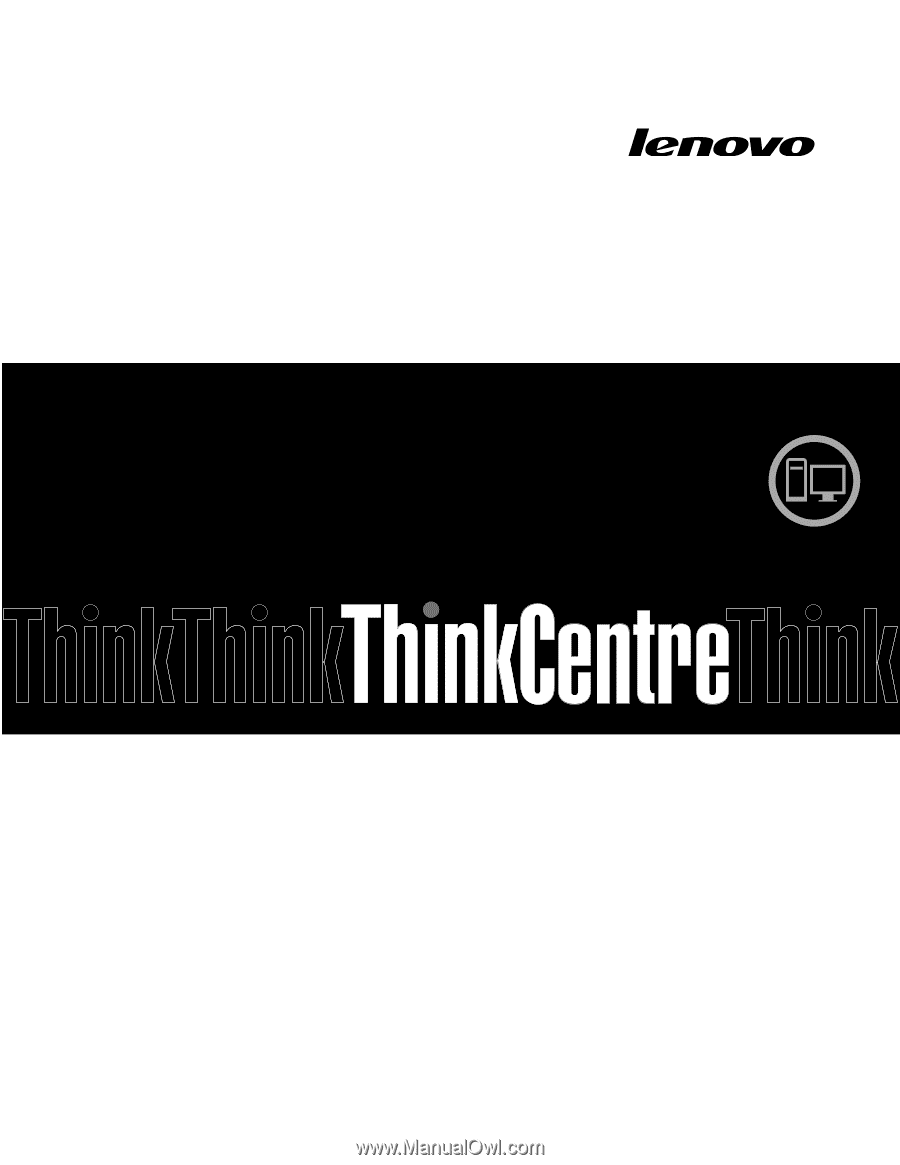
ThinkCentre
Brukerhåndbok
Maskintyper:
7181, 7189, 7239, 7492, 7507, 7513 og 7529